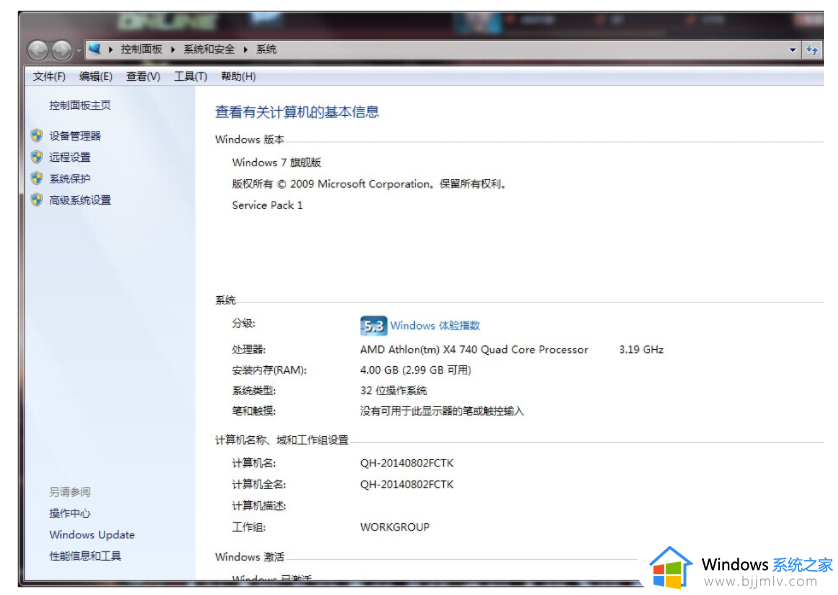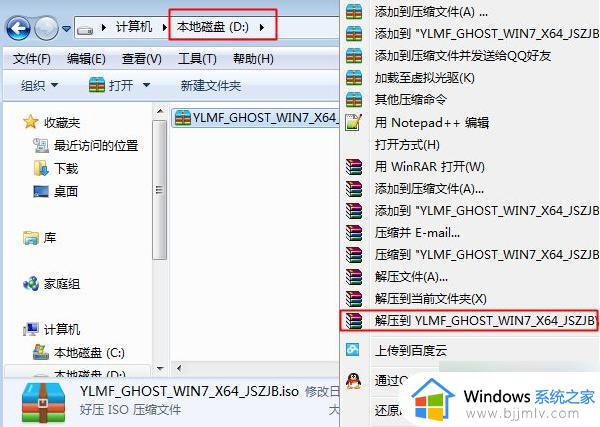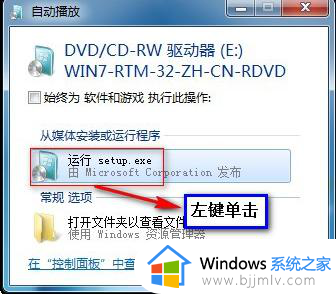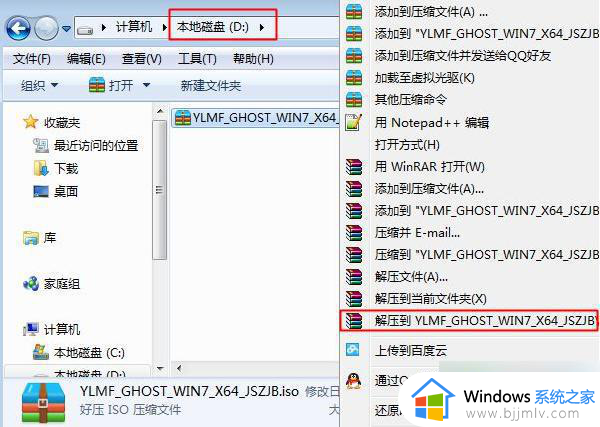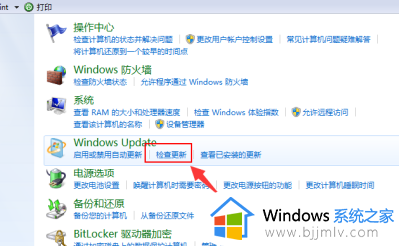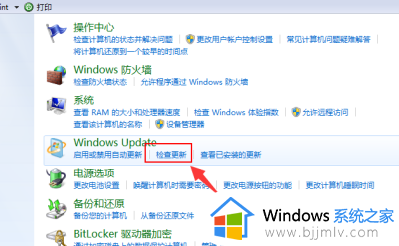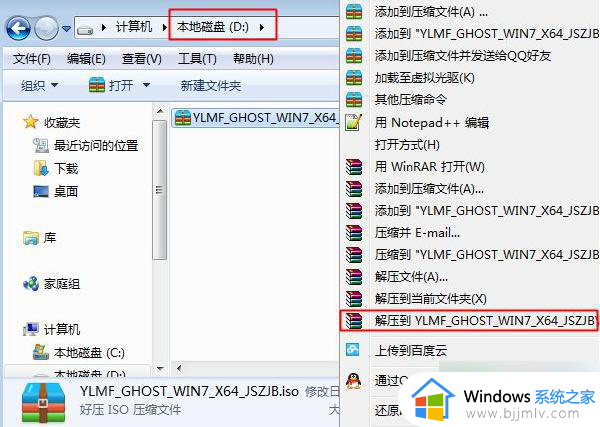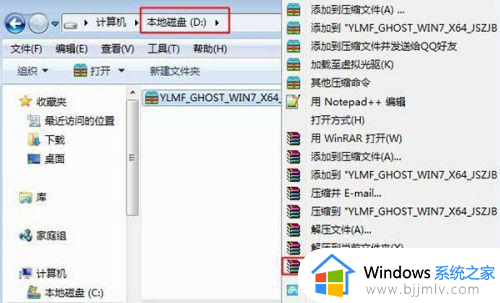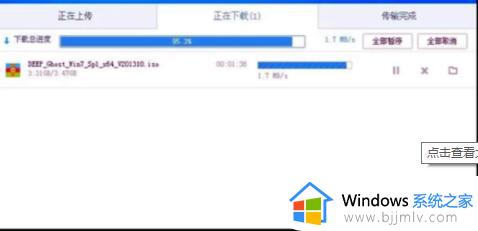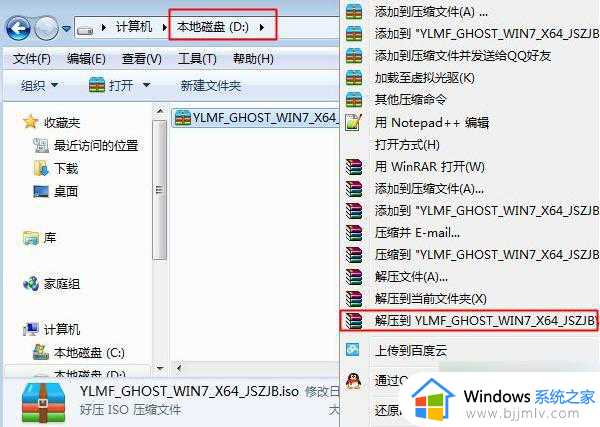win732位升级62位如何操作 win732位怎么升级62位系统
随着技术的不断进步,win7操作系统的小伙伴们可能会发现自己的32位系统已经无法充分利用现代硬件的高性能。在这种情况下,升级到64位操作系统成为了提高计算效率和体验的必然选择,那么win732位怎么升级62位系统呢?下面小编就教大家win732位升级62位如何操作,快来一起看看吧。
具体方法:
一、安装准备
1、首先将C盘里和桌面上的重要文件备份一份,以防止文件丢失。
3、安装工具下载:一键GHOST (OneKey GHOST)
4、解压工具:WinRAR或好压等解压软件
二、32位改64位win7步骤如下
1、下载win7 x64系统iso镜像到本地,右键使用WinRAR等工具解压出来。
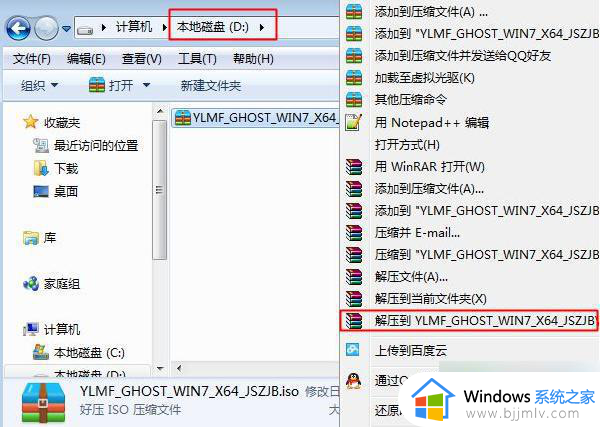
2、将win7.gho文件和Onekey ghost工具放到同一目录,比如D盘,建议不要放进C盘或者桌面上。
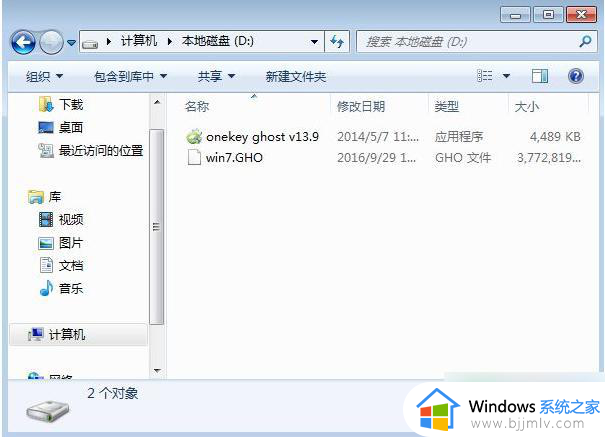
3、双击打开Onekey ghost安装工具,选择“还原分区”,映像路径选择win7.gho文件,选择安装位置。例如C盘,然后点击确定。
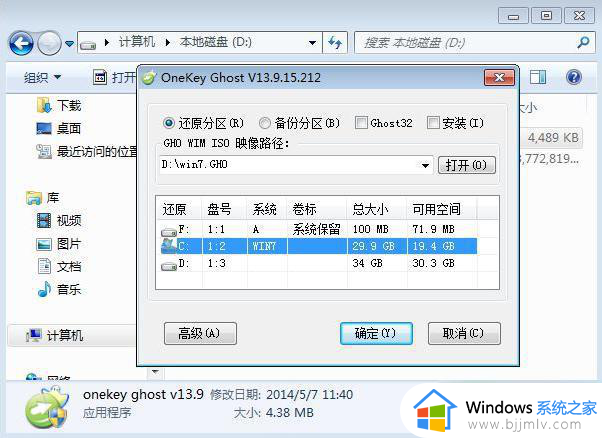
4、此时会弹出如下图所示的提示框,确认没有重要数据之后,点击是,立即重启进行计算机还原。
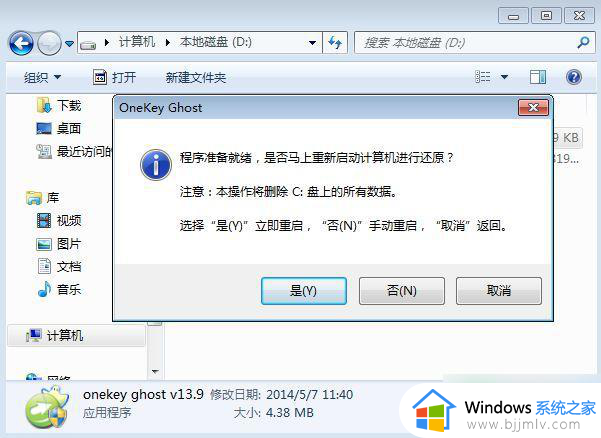
5、这时候电脑重启,开机启动项多出Onekey Ghost,默认选择这个Onekey Ghost进入。
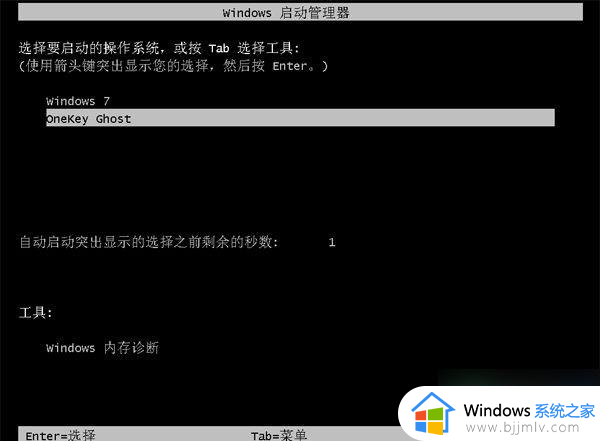
6、启动进入到这个界面,执行win7 64位系统还原到C盘的操作,然后我们需要做的就是等待进度条完成。
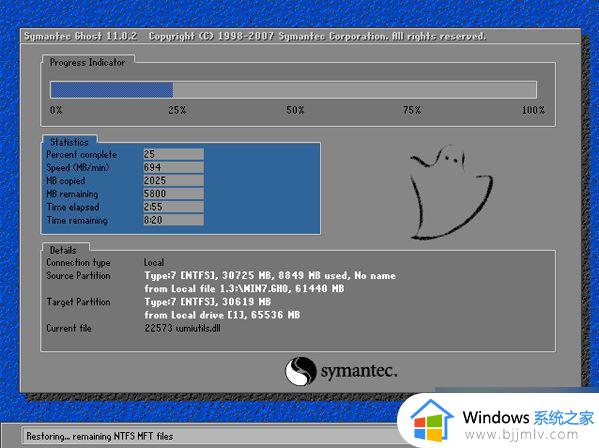
7、完成这个操作之后,电脑将会自动重启,然后继续执行win7 x64系统安装和配置过程;

8、在升级安装的过程中会有多次的重启过程,最后重启进入全新系统桌面后。win7 32位就成功升级到win7 64位了。

以上全部内容就是小编带给大家的win732位升级62位操作方法详细内容分享啦,不知道怎么操作的小伙伴就快点跟着小编一起来看看吧,希望本文可以帮助到大家。